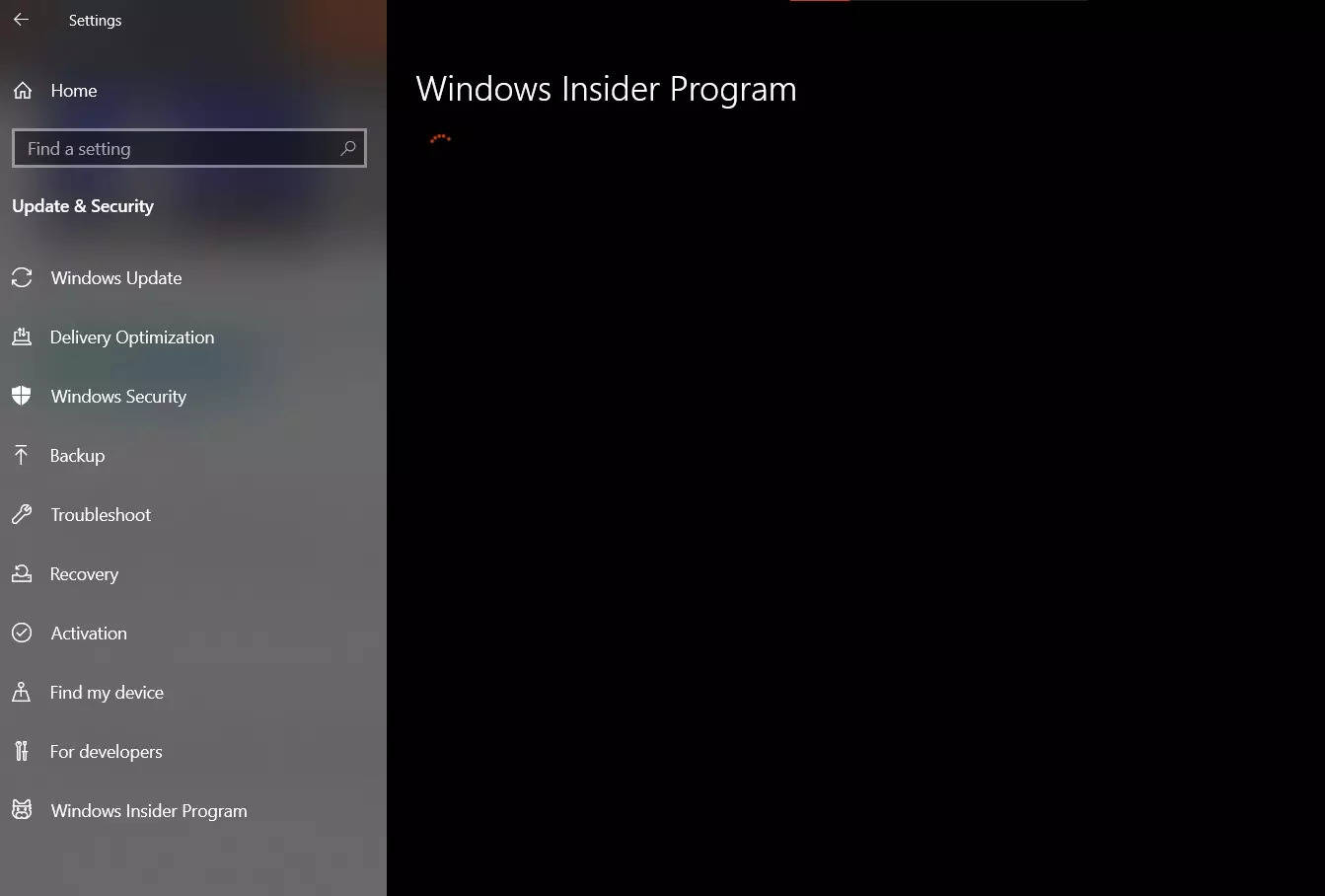Casi después de un mes de lanzar continuamente múltiples versiones de Windows 11 en los canales Insider Preview Dev y Beta y mejorar las características y el diseño, Microsoft finalmente abandonó la versión final de Windows 11 en el canal Preview.
Esta versión preliminar es casi la versión final de Windows 11 Insider Preview antes de su lanzamiento oficial el 5 de octubre. La versión ahora está disponible para los usuarios de Windows Insider, todo lo que necesitan es cambiar el canal de Dev o Beta a Preview en Windows 10 para obtener la copia gratuita del sistema operativo Windows 11 antes de la implementación oficial.
Microsoft también ha publicado la ISO para la versión final, 22000.194, de Windows 11 en el sitio web de Windows Insider. Aquellos que quieran limpiar la instalación del sistema operativo Windows 11 en su PC pueden ir al sitio web y descargar el archivo ISO también.
Como conseguir el Vista previa de Windows 11 para construir
Para obtener Windows 11 antes de la implementación oficial, lo primero que necesitará es un sistema compatible con Windows 11. Para verificar esto, puede leer los requisitos mínimos del sistema de Windows 11 o simplemente descargar la aplicación Microsoft PC Health Check. Realizará una verificación en su sistema y le dirá si el sistema es compatible con Windows 11 o no.
Si su PC es compatible con Windows 11, deberá registrarse en el programa Windows Insider.
Para hacer esto, vaya a Configuración en su PC con Windows 10 -> Actualización y seguridad -> Programa Windows Insider.
Ahora haga clic en el botón Comenzar y vincule la cuenta de Microsoft que está usando actualmente con Windows 10
Después de eso, Windows 10 le pedirá que elija el canal, elija Release Preview Channel y confirme
Ahora reinicia tu sistema
Una vez que el sistema vuelva a funcionar, vaya a Configuración -> Actualización y seguridad
Aquí verá un nuevo banner con la actualización de Windows 11
Toque la opción Descargar e instalar y siga las instrucciones en pantalla para instalar Windows 11
Una vez que Windows 11 esté instalado, vaya a Configuración -> Actualización y seguridad nuevamente y elija la opción ‘Dejar de recibir actualizaciones’.
Este paso no es obligatorio, pero asegurará que ya no reciba la futura actualización de Windows Insider lanzada en el anillo de vista previa y que permanezca en la versión final de Windows 11. Además, no significa que no recibirá ninguna actualización de Windows. actualizar. Las actualizaciones periódicas deberían llegar como deberían.
Como ya se mencionó, si está buscando instalar Windows 11, puede descargar el archivo ISO y crear una unidad USB de arranque utilizando la herramienta de creación de medios de Microsoft o software de terceros como Rufus.
Ahora reinicie su sistema, inserte la unidad USB y elija arrancar desde USB en la configuración del BIOS. Siga las instrucciones en pantalla para completar el proceso de instalación.
FacebookGorjeoLinkedin
«Emprendedor. Aficionado incurable al twitter. Gamer. Aficionado apasionado de la cerveza. Practicante de la web. Estudiante típico».